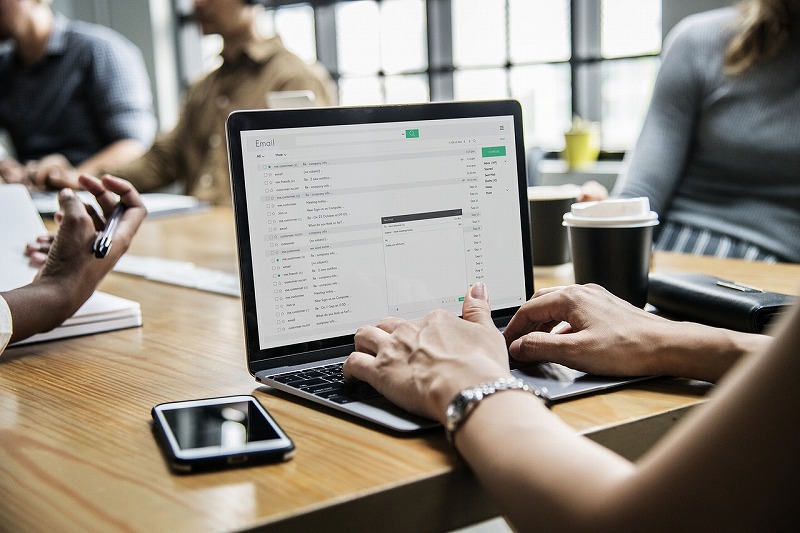
この記事では、PDFファイルをZIPファイルに変換する方法について解説していきます。
あなたは、PDFファイルを、

と、考えたことはありませんか?
メールなどで送信する際には、ZIPファイル形式に変換する方法が気になるところですよね。
これ結論からお伝えしますと、
- PDFファイルをZIPファイルに変換する方法はコチラの2つです。
ZIPファイルに変換
- 1つ目:「右クリックから変換をする」
- 2つ目:「ZIPファイル変換サイトを使う」
それでは詳しく見ていきましょう。
目次
サブスク自動集客ツール

「売り上げが伸びない…。」など、集客ができずに悩んでいませんか?
ツールをポチッとするだけでほったらかしで集客できてしまうツール。
月間7,500万人以上が利用しているアメブロからあなたのブログへ、自動で集客する方法に興味がある方におすすめです。
1つ目:「右クリックから変換をする」
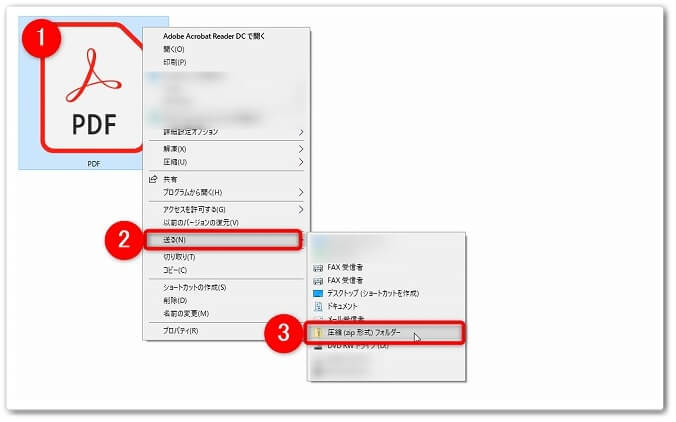
右クリックからZIPファイルに変換する方法は、
- 「PDF」の上で右クリック
- 「送る」の上にカーソルを合わせる
- 「圧縮(ZIP形式)フォルダー」を左クリック
と、進めていくだけです。
完成!
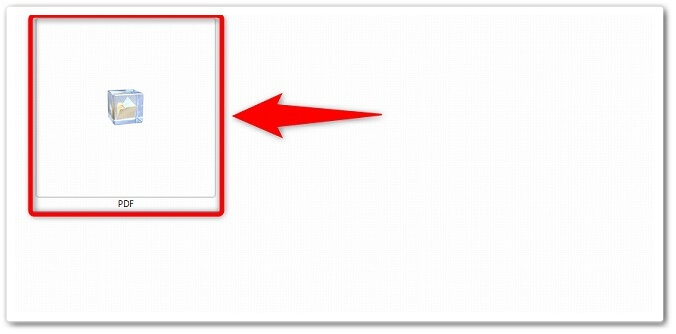
すると上記画像のように、簡単にPDFをZIPファイル形式に変換することが出来るのです。
2つ目:「ZIPファイル変換サイトを使う」
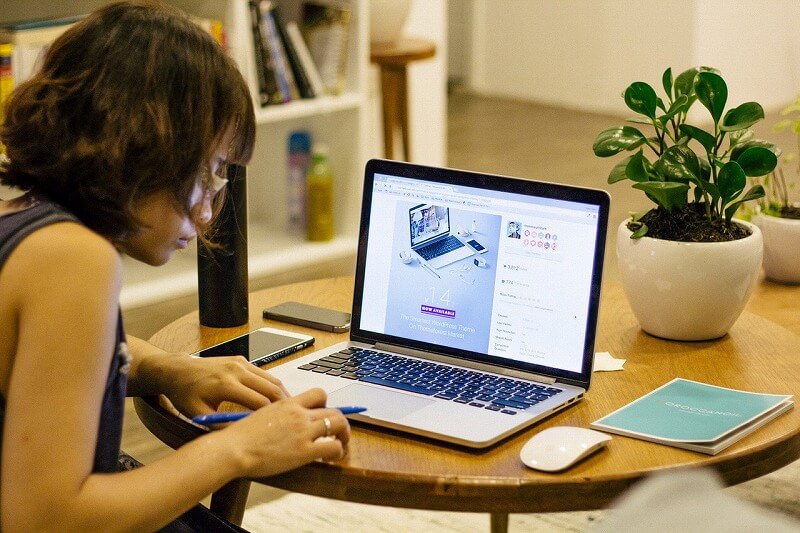
変換サイトを使って、PDFからZIPファイルに変換する方法はコチラです。
変換サイトの使い方
- PDFをZIP形式に変換するサイトを開く
- 「ファイルを選んでください」をクリックする
- 「PDF」→「開く」をクリックする
- 「変換する」をクリックする
- 「ダウンロード」をクリックする
それでは1つ1つ見ていきましょう。
step
1PDFをZIP形式に変換するサイトを開く
まずは、PDFをZIP形式に変換するサイトを開きましょう。
step
2「ファイルを選んでください」をクリックする
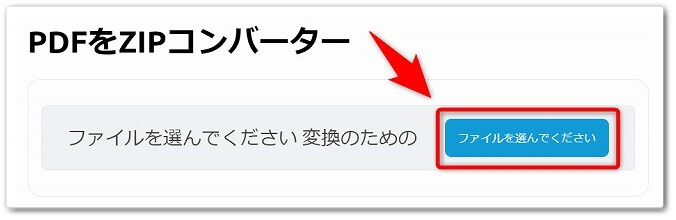
サイトを開いたら、「ファイルを選んでください」をクリックしましょう。
step
3「PDF」→「開く」をクリックする
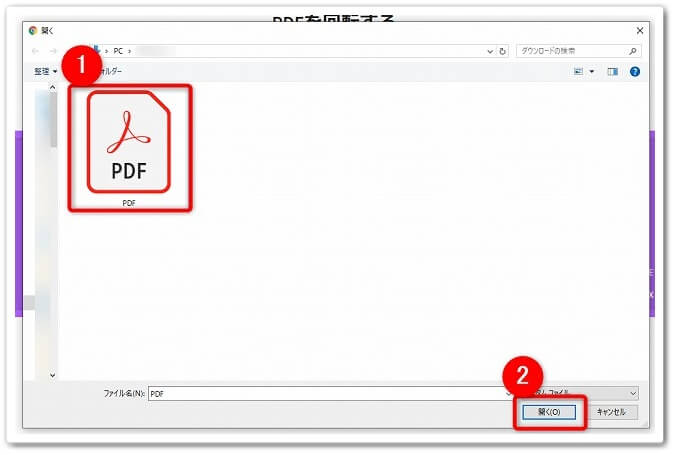
すると、PDF選択画面が出てきますので、
- 「PDF」をクリック
- 「開く」をクリック
と、進めていきましょう。
step
4「変換する」をクリックする
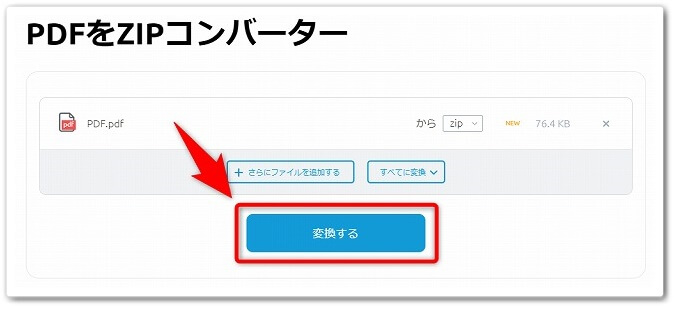
PDFファイルのアップロードが終わったら、「変換する」をクリックしましょう。
step
5「ダウンロード」をクリックする
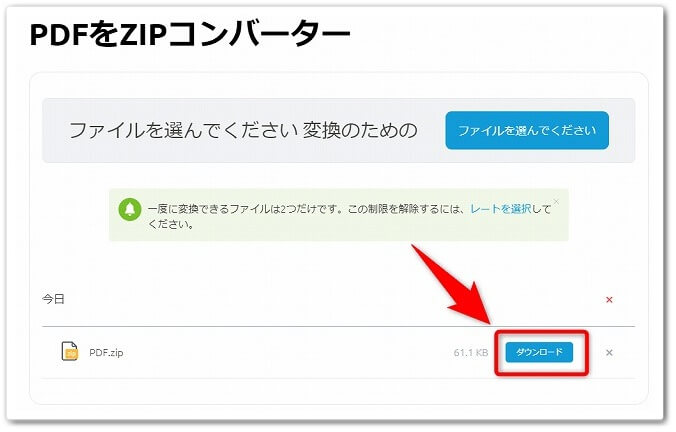
すると下にボタンが表示されるので、「ダウンロード」をクリックしたら完了です。
これで簡単にZIP形式に変換してくれるのです。
JPEG形式でZIPファイルに変換する方法!

PDFよりも、自由に順番並び替えれる、JPEG(画像)に変換したいこともありますよね。
そこで、PDFからJPEGに変換した上でZIPファイルに変換する方法について解説をしていきます。
JPEG+ZIPに変換
- 「PDF JPEG 変換」サイトを開く
- 「ファイル選択」をクリックする
- 「PDF」→「開く」をクリックする
- 「ページ全体を抽出」→「オプションの選択」をクリックする
- 「PDFをダウンロード」をクリックする
それでは1つ1つ見ていきましょう。
step
1「PDF JPEG 変換」サイトを開く
まずは、PDFをJPEG&ZIPファイルに変換するサイトを開きましょう。
step
2「ファイル選択」をクリックする

サイトを開いたら、画面中央にあります「ファイル選択」をクリックしましょう。
step
3「PDF」→「開く」をクリックする
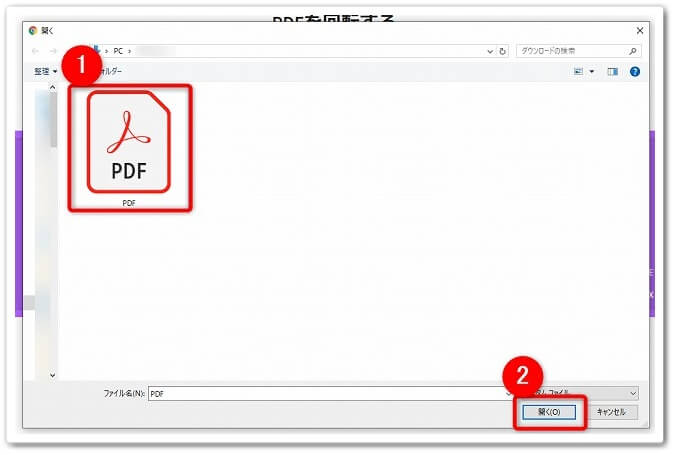
「ファイル選択」をクリックしたら、
- 「PDF」をクリック
- 「開く」をクリック
と、進めていきましょう。
step
4「ページ全体を抽出」→「オプションの選択」をクリックする
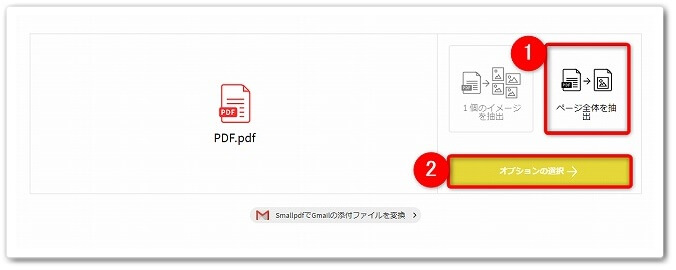
PDFをアップロードしたら、
- 「ページ全体を抽出」をクリック
- 「オプションの選択」をクリック
と、進めていきましょう。
step
5「PDFをダウンロード」をクリックする

するとボタンが表示されるので、「PDFをダウンロード」をクリックしたら完了です。
これで、PDFファイルをJPEG形式に変換してZIPファイルでダウンロードされるようになるのです。
PDFをPNGに変換する方法!
PDFをJPEGではな高画質なPNG形式に変換する方法に関しましては、「PDFファイルをPNGに変換する3つの方法【PDFへの変換も解説】」こちらで詳しく解説していますので参考にされてください。
PDFファイルをZIPファイルに変換する方法!【画像付き解説】のまとめ
まとめますと、
右クリックから変換
- 「PDF」の上で右クリック
- 「送る」の上にカーソルを合わせる
- 「圧縮(ZIP形式)フォルダー」を左クリック
変換サイトの使い方
- PDFをZIP形式に変換するサイトを開く
- 「ファイルを選んでください」をクリックする
- 「PDF」→「開く」をクリックする
- 「変換する」をクリックする
- 「ダウンロード」をクリックする
JPEG+ZIPに変換
- 「PDF JPEG 変換」サイトを開く
- 「ファイル選択」をクリックする
- 「PDF」→「開く」をクリックする
- 「ページ全体を抽出」→「オプションの選択」をクリックする
- 「PDFをダウンロード」をクリックする
以上が、PDFファイルをZIPファイルに変換する方法!【画像付き解説】についてでした。
是非、意識してチャレンジしてみてください。